Nell'articolo di oggi, ne parleremo backup dei contatti.
Come tutti sappiamo, i contatti sono i dati più importanti che memorizziamo sui nostri dispositivi mobili e ci darebbero grossi problemi se perdessimo alcuni contatti importanti a causa di eliminazione accidentale, attacco di virus, aggiornamento del sistema o qualsiasi altro motivo. Pertanto, si consiglia sempre di eseguire il backup dei contatti in modo tempestivo, per ogni evenienza.
Poi come eseguire il backup dei contatti? Nel seguente articolo, ti forniremo i metodi più efficaci per il backup dei contatti su iPhone o Android.
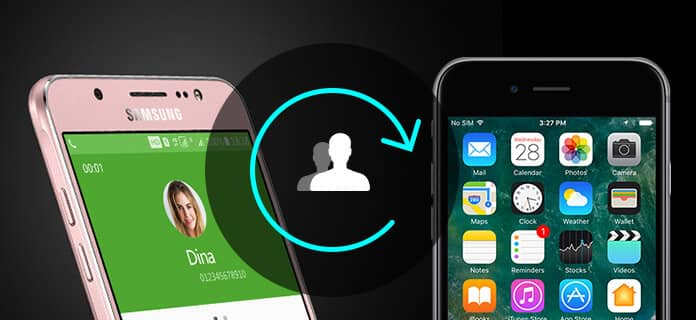
In realtà ci sono molte opzioni che puoi considerare quando si tratta di backup dei contatti di iPhone. I metodi più comunemente usati sarebbero il backup dei contatti usando iTunes o iCloud. Tuttavia, quando vuoi ripristinare i contatti tramite iTunes o il backup iCloud, dovrai sovrascrivere tutti gli altri dati sul tuo iPhone, il che sarebbe estremamente scomodo. Per questo motivo, qui vorremmo fornirti altri due metodi che ti consentono di farlo backup dei contatti iPhone senza iTunes / iCloud.
Per eseguire il backup diretto dei contatti iPhone su iPhone, puoi utilizzare un'applicazione di backup dei contatti, come Backup contatti personali. Di seguito il tutorial:
Passo 1 Scaricare My Contacts Backup app da App Store.
Passo 2 Apri My Contacts Backup, rileverà automaticamente il numero totale dei tuoi contatti. Clicca il di riserva pulsante e attendi che l'app esegua rapidamente il backup di tutti i contatti.
Passo 3 Clicca il E-mail pulsante e invia questa email. Puoi salvare questa e-mail in una cartella o forse salvare una copia del file sul tuo computer.
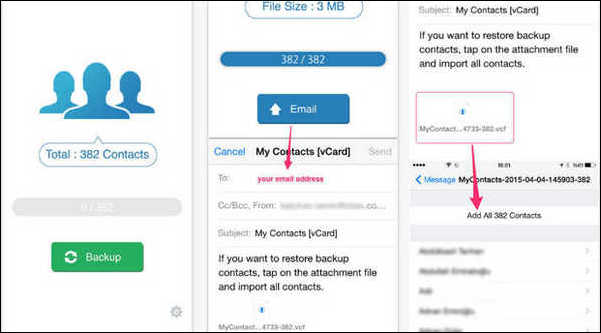
Con My Contacts Backup, tutti i contatti di backup verranno salvati come vCard utilizzando il formato di file .vcf, lo stesso formato utilizzato dal tuo iPhone o iPad, in modo da poter ripristinare facilmente i contatti di backup su iPhone ogni volta che ne hai bisogno.
Potresti aver bisogno: 2 modi per esportare i contatti iPhone su Gmail.
Oltre a eseguire il backup dei contatti iPhone sul cloud storage o sullo spazio mobile, puoi anche scegliere di eseguire il backup dei contatti su PC o Mac, il che è un modo più sicuro. Per fare ciò, è possibile utilizzare uno strumento di backup dei contatti professionale e affidabile chiamato FoneLab.
Caratteristiche principali:
• Backup dei contatti su iPhone in modo sicuro e selettivo.
• Importa / esporta le informazioni sui contatti da (o verso) Outlook, Rubrica di Windows, file CSV o file vCard e deduplica i contatti in iPhone.
• Ripristina qualsiasi contatto su iPhone dal file di backup in caso di perdita di informazioni.
• Anteprima nome, telefono, e-mail, azienda o altre informazioni prima del backup e del ripristino dei contatti.
• Supporta completamente tutti gli iPhone / iPad, inclusi i più recenti iPhone X, iPhone 8, iPhone 7, iPhone 7 Plus, con iOS 12/11/10.
Ora scarica gratuitamente questo programma e scopri come eseguire il backup dei contatti su iPhone seguendo i passaggi seguenti.
Passo 1 Vai su Backup e ripristino dati iOS
Scarica gratis FoneLab per PC / Mac e apri il programma. Scegliere Backup e ripristino dati iOS caratteristica.

Passo 2 Collega l'iPhone al computer
Per eseguire il backup dei contatti su iPhone, collega il dispositivo iOS al computer, quindi seleziona Backup dei dati iOS opzione.

Passo 3 Scegli il tipo di file
Attendi fino a quando il tuo iPhone non viene rilevato automaticamente dal programma. Quindi fare clic sul pulsante "Start" e selezionare il tipo di file di cui si desidera eseguire il backup. Qui basta scegliere Contatti.
Note:: Puoi anche scegliere l'opzione "Backup standard" predefinita su "Backup crittografato" per proteggere le informazioni private.

Passo 4 Contatti iPhone backup
Fare clic sul pulsante "Avanti" e confermare il percorso di backup nella finestra pop-up, quindi fare clic su di riserva pulsante per salvare i file di backup nel disco locale.

Esistono principalmente due metodi comuni che è possibile utilizzare per il backup dei contatti su Android. Poiché la maggior parte degli utenti Android ha un account Google, è possibile eseguire il backup dei contatti Android su Gmail oppure è anche possibile eseguire il backup dei contatti con l'aiuto dello strumento di backup Android.
Passo 1 Assicurati di aver creato un account e di aver effettuato l'accesso. Vai sul tuo dispositivo e tocca l'app "Impostazioni" sullo schermo.
Passo 2 Nell'interfaccia di Impostazioni, vai su "Account"> "Account Google"> "Contatti" per sincronizzare automaticamente i tuoi contratti sull'account Android con l'account Google.
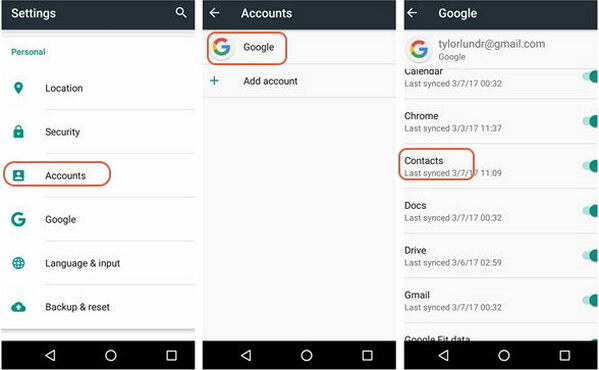
Passo 3 Vai al tuo account Gmail sul tuo computer e fai clic su "Contatti", puoi vedere che è stato eseguito il backup di tutti i contatti del dispositivo su Gmail. Fai clic sul pulsante "Altro" e puoi anche esportare i contatti Gmail sul computer, se lo desideri.
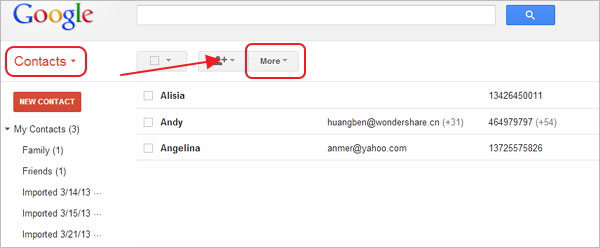
FoneLab per Android è un software di gestione e backup intelligente e potente di contatti Android. Non solo può copiare e eseguire il backup dei contatti dal telefono Android al computer, ma funziona anche perfettamente nel ripristinare i contatti dal computer a qualsiasi telefono Android direttamente.
Caratteristiche principali:
• Copiare e trasferire i contatti da Android al computer in modo sicuro e selettivo.
• Backup dei contatti da Android come file vCard, file CSV o file TXT.
• Ripristina i contatti sul telefono Android in qualsiasi momento.
• Supporta qualsiasi modello Android, inclusi Samsung, HTC, LG, Huawei, Sony, Sharp, Windows phone, ecc.
Passo 1 Scegli il backup dei dati del dispositivo
Apri FoneLab per Android, scegli Backup e ripristino dati Android funzione nel pannello di sinistra, quindi selezionare Backup dei dati del dispositivo sull'interfaccia principale.

Passo 2 Connetti Android al computer
Collega il tuo telefono Android al computer, attendi fino a quando il tuo telefono Android non viene rilevato automaticamente. Quindi ti verrà chiesto di selezionare il tipo di dati per il backup. Qui devi selezionare Contatti.

Note:: Puoi anche selezionare l'opzione "Backup crittografato" se desideri proteggere meglio il backup dei tuoi contatti.
Passo 3 Contatti di backup su Android
Fai clic sul pulsante "Start", quindi verrà visualizzato un popup "Output file di backup". Conferma la cartella di backup e fai clic sul pulsante OK. Attendi qualche secondo, quindi vedrai il backup dei Contatti salvato sul tuo computer.

In questo articolo, ti abbiamo mostrato principalmente come contatti di backup su iPhone o telefono Android. Hai ancora domande sul backup dei contatti? Sentiti libero di lasciare i tuoi commenti in basso.